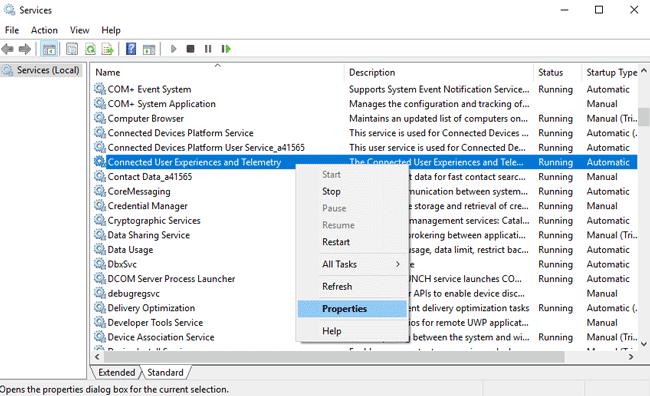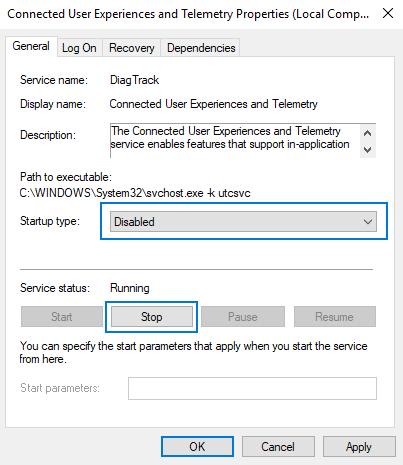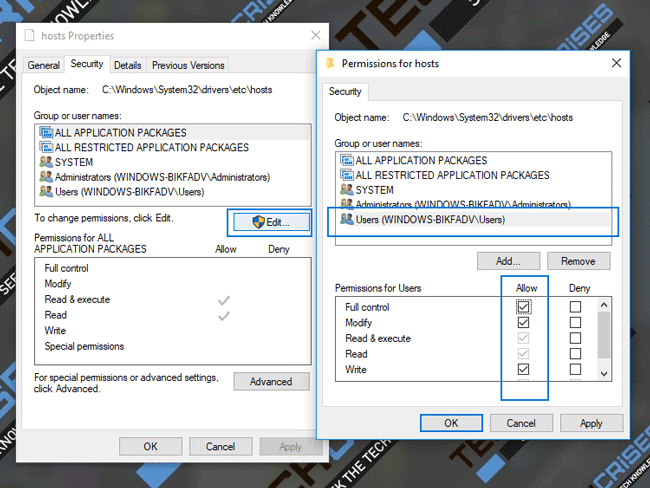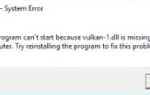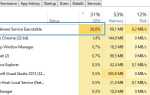Jeśli masz do czynienia z niską wydajnością systemu w systemie Windows 10 lub zauważasz wysoką temperaturę lub niższą prędkość — najpierw musisz sprawdzić Menedżera zadań. To narzędzie pozwala wskazać proces powodujący duże obciążenie (procesor, grafika, użycie dysku, pamięć itp.). Dość często takie problemy mogą być spowodowane przez proces telemetrii zgodności Microsoft (jest również znany jako CompatTelRunner.exe).
Pierwszą ważną rzeczą jest to, że w przypadku, gdy proces ten obciąża twój system w krótkim czasie — nie ma w tym nic złego. Inną rzeczą jest to, że telemetria zgodności Microsoft nie zmniejsza obciążenia w czasie, co uniemożliwia wygodną pracę z innymi aplikacjami. W tym krótkim artykule przyjrzymy się dokładniej telemetrii zgodności Microsoft (CompatTelRunner.exe) i wszystkim, co musisz o niej wiedzieć.
Jakie są cele procesu telemetrycznego zgodności Microsoft?
Telemetria Microsoft Compatibility (CompatTelRunner.exe) to usługa odpowiedzialna za zbieranie danych telemetrycznych i diagnostycznych z twojego komputera; jest instalowany z aktualizacją KB2952664. Dlaczego więc tego potrzebujesz? Microsoft mówi nam, że pomaga ulepszyć system operacyjny, analizować i rozwiązywać problemy i błędy. Usługa nie dotyka plików, haseł ani innych obiektów przechowywanych na komputerze. Telemetria Microsoft Compatibility (CompatTelRunner.exe) jest częścią procesów systemowych i jest domyślnie włączona.
Uwaga. CompatTelRunner.exe jest używany nie tylko w systemie Windows 10, ale także w systemie Windows 8 i Windows 7 (w przypadku zainstalowania aktualizacji KB 3075249 i KB 3080149), ale jeśli masz do czynienia z procesem w systemie Windows XP — najprawdopodobniej jest to wirus lub złośliwe oprogramowanie.
Wielu użytkowników szeroko omawia problemy związane z brakiem prywatności z powodu gromadzonych danych telemetrycznych Microsoft. Nie będziemy kontynuować tej dyskusji — dzisiaj skupimy całą uwagę na praktycznej stronie.
Inną ważną rzeczą jest to, że CompatTelRunner.exe nie jest doskonały (jak wiele innych produktów Microsoft) i z tego powodu mogą pojawić się pewne problemy podczas działania (na przykład — wysokie użycie dysku lub duże obciążenie procesora). Może się to zdarzyć z powodu różnych czynników, ale użytkownik musi rozwiązać problem z telemetrią Microsoft Compatibility Telemetry (CompatTelRunner.exe), aby kontynuować wygodną pracę na komputerze z systemem Windows.
Jak wyłączyć telemetrię zgodności Microsoft (CompatTelRunner.exe)?
Ważny! Aby wdrożyć poniższe instrukcje, będziesz potrzebować konta z uprawnieniami administratora.
Pierwszą ważną rzeczą jest to, że nie można usunąć CompatTelRunner.exe (przynajmniej nie będzie to łatwe!), Ponieważ usługa jest głęboko wbudowana w system, co może prowadzić do nieoczekiwanych rezultatów. Użytkownik może jednak zatrzymać tę usługę i uniemożliwić jej ponowne uruchomienie:
- Przed kontynuowaniem spróbuj ponownie uruchomić komputer lub zakończyć zadanie w Menedżerze zadań. Jeśli to nie pomoże — musisz wyłączyć telemetrię w systemie Windows 10;
- Więc najpierw przejdź do Ustawienia i zmień potrzebne opcje prywatności. Aby to zrobić, naciśnij Win + I i idź do Prywatność -> Ogólne. Tutaj musisz wyłączyć wszystkie opcje. Są różne w różnych wersjach systemu Windows, ale ogólnie — musisz je sprawdzić, jak na poniższym zrzucie ekranu:
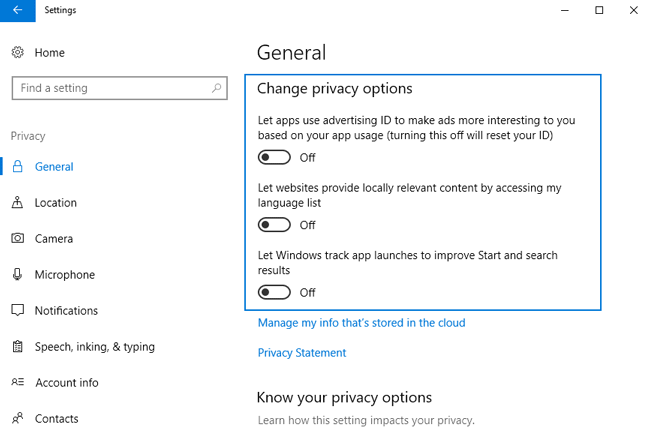
- Teraz przełącz na Informacje zwrotne Diagnostyka sekcji i upewnij się, że parametr Dane diagnostyczne i użytkowe jest ustawione na Podstawowy.
Teraz musisz sprawdzić, czy powyższe kroki pomogły. Jeśli nie — użyj bardziej zaawansowanych kroków opisanych poniżej:
- Naciśnij Start i wpisz Usługi i uruchom aplikację;
- Znajdź usługę Połączone doświadczenia użytkowników i telemetria. Na liście kliknij prawym przyciskiem myszy i naciśnij Nieruchomości;

- naciśnij Zatrzymać, następnie kliknij Typ uruchomienia i wybierz Niepełnosprawny z rozwijanego menu;

- naciśnij ОK., a następnie zamknij Usługi okno;
- Teraz musisz edytować plik hosts. Iść do C: \ Windows \ System32 \ Drivers \ Etc i znajdź plik zastępy niebieskie;
- Kliknij go prawym przyciskiem myszy i wybierz Nieruchomości;

- W Bezpieczeństwo naciśnij klawisz tab Edytować…;
- W nowo pojawiającym się oknie musisz wybrać bieżącą nazwę grupy lub użytkownika i dać niezbędne uprawnienia użytkownikom. Następnie kliknij OK;

- Teraz otwórz hosty plików za pomocą Notatnika (kliknij prawym przyciskiem myszy plik -> Otwórz za pomocą -> Notatnik) i wklej następujące ciągi na końcu pliku:
127.0.0.1 vortex-win.data.microsoft.com 127.0.0.1 settings-win.data.microsoft.com
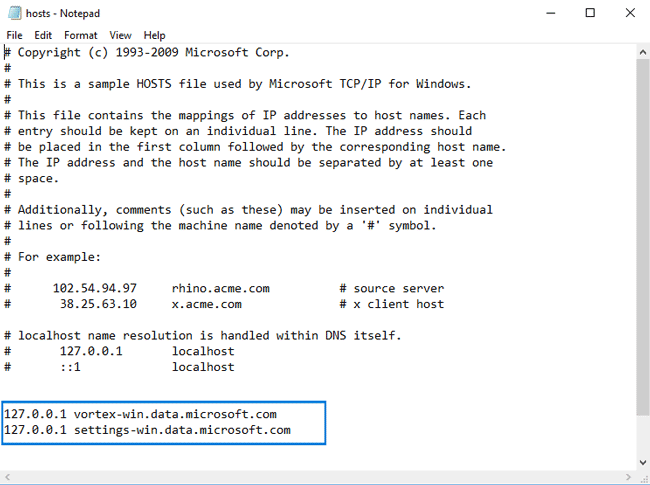
Zapisz plik i zamknij Notatnik.
Po wdrożeniu powyższych instrukcji proces telemetrii Microsoft Compatibility Telemetry (CompatTelRunner.exe) nie powinien się ponownie uruchamiać ani ładować dużego procesora lub dysku.